- Ar jums reikia atidaryti MSG failą „Mac“? Šiame vadove parodysime, kaip tinkamai tai padaryti.
- Tai galite lengvai padaryti naudodamiesi įvairiomis internetinėmis paslaugomis, leidžiančiomis peržiūrėti MSG failus.
- Kitas būdas atidaryti MSG failą „Mac“ yra naudoti trečiosios šalies programą.
- Jei norite atidaryti .msg failą „Mac“ be „Outlook“, geriausias būdas yra naudoti trečiosios šalies el. Pašto programą.

Daug klaidų ir problemų sukelia perpildyta sistema. Valys ir optimizuos jūsų sistemą. Atsisiųskite dabar ir paspartinkite „Mac OS“ atlikdami tris paprastus veiksmus:
- Atsisiųskite ir įdiekite skalbimo mašiną X9.
- Palaukite, kol jis pradės automatinį nuskaitymą, kad rastumėte „Mac OS“ problemų.
- Spustelėkite Švarus atsikratyti visų įmanomų bėdų.
- Skalbimo mašiną X9 atsisiuntė 0 skaitytojų šį mėnesį.
MSG failai yra susieti su „Microsoft Outlook“, tačiau jų negalima atidaryti „Mac“, ir net jei turite įdiegtą „Microsoft Outlook“, negalėsite atidaryti šių tipų failų.
Šiandieniniame straipsnyje mes jums parodysime, kaip atidaryti MSG failus „Mac“ be didesnio vargo, taigi pradėkime, ar ne?
Kaip atidaryti .msg failą „Outlook for Mac“?
1. Naudokitės „eM Client“

Jei jums reikia atidaryti MSG failą „Mac“, geriausias būdas būtų naudoti „eM Client“. Programinė įranga veikia su visomis populiariomis žiniatinklio pašto paslaugomis, o dėl įmontuotos šoninės juostos galite lengvai pamatyti priedus ir kitą naudingą informaciją.
Programinė įranga taip pat turi PGP šifravimą, todėl galite būti tikri, kad jūsų el. Laiškai yra visiškai saugūs nuo trečiųjų šalių. Galima išplėstinė paieška, leidžianti lengvai rasti konkretų el. Laišką ar kontaktą.
„eM Client“ siūlo daugybę funkcijų, o jei ieškote galingo „Mac“ el. pašto kliento, kuris galėtų tvarkyti MSG failus, tada „eM Client“ yra geriausias pasirinkimas.
Kitos puikios savybės:
- Kalendoriai ir užduotys
- Pastabos
- Priminimai
- Integruotas pokalbis
- Galimybė planuoti el

„eM Client“
„eM Client“ yra „Mac“ el. pašto klientas, kuris gali atidaryti MSG failus savaime
2. Siųsti el. Paštu MSG failą į „Outlook“ el. Pašto paskyrą

- Sukurkite „Outlook“ paskyrą, jei jos neturite.
- Dabar el. Paštu MSG failą į naujai sukurtą „Outlook“ paskyrą kaip priedą.
- Naršyklėje prisijunkite prie „Outlook“ paskyros ir raskite išsiųstą MSG failą.
- Dabar dukart spustelėkite jį ir jis turėtų atsidaryti tiesiai jūsų žiniatinklio naršyklėje.
3. Naudokite MSG peržiūros priemonę
- Apsilankykite „MessageViewer Online“.
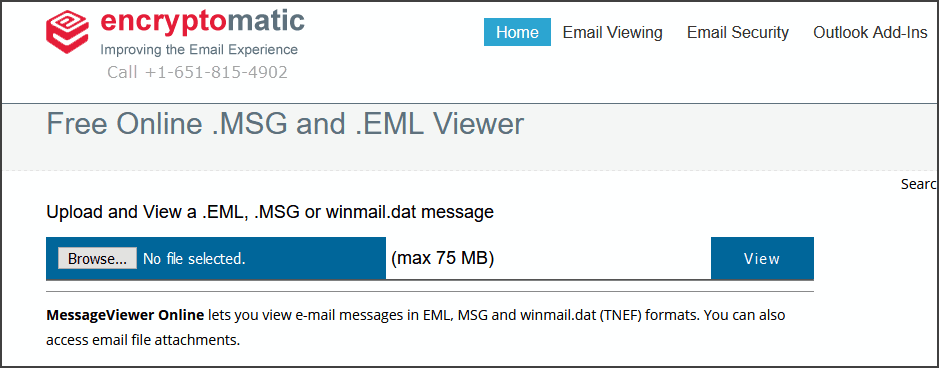
- Dabar pasirinkite Naršyti parinktį ir įkelkite savo MSG failą.
- Kai failas bus įkeltas, turėtumėte matyti jo turinį.
4. Naudokite trečiųjų šalių programas

- Įdiekite vieną iš šių programų:
- „MailRaider Pro“
- „MSG Viewer“, skirta „Outlook“
- „Msg Viewer Pro“
- Įdiegę vieną iš šių programų, turėtumėte galėti su ja atidaryti MSG failus.
Nors „Mac“ nėra natūraliai palaikomi MSG failai, turėtumėte turėti galimybę juos atidaryti paprasčiausiai įdiegę „eM Client“ arba naudodami bet kurį kitą šio vadovo sprendimą.
Ar jums šis vadovas buvo naudingas? Praneškite mums toliau pateiktose pastabose.

Vis dar kyla problemų dėl „Mac OS“?
Ištaisykite juos naudodami šį įrankį:
- Atsisiųskite ir įdiekite dabar skalbimo mašiną X9 iš oficialios svetainės
- Palaukite, kol prasidės automatinis nuskaitymas ir aptiksite problemas.
- Spustelėkite Švarus pradėti optimizuoti „Mac OS“, kad patirtis būtų geresnė.
„Restoro“ atsisiuntė 0 skaitytojų šį mėnesį.
Dažnai užduodami klausimai
MSG yra failo formatas, kurį naudoja „Microsoft Outlook“ išsaugoti vieną el. laišką.
Taip, galite atidaryti MSG failus „Mac“ naudodami „eM Client“ programinė įranga.
Norėdami konvertuoti MSG failą į PDF, geriausia naudoti internetinius keitiklius, tokius kaip „Zamzar“.
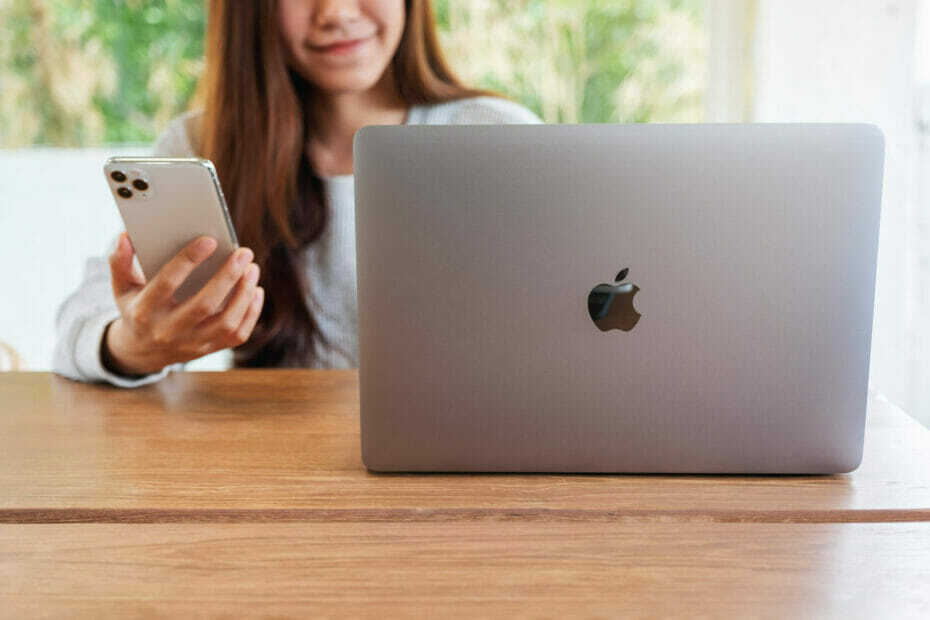
![Išspręsta: nenurodyta piešimo klaida [After Effects / Premiere Pro] • „MacTips“](/f/92e4b26f2f0c49f7bf6997180d9682b9.jpg?width=300&height=460)
